4D v16.3
Definir propriedades de lista
- Manual de Desenho 4D
-
- Listas
-
- Visão Geral
- Desenhar listas para entrada de dados
- Criar e modificar Listas
- Definir propriedades de lista
 Definir propriedades de lista
Definir propriedades de lista
A área de propriedades do elemento atual tem uma área de entrada para o número de referência do valor. O número de referência é atribuído como um identificador único para o elemento. Isto é útil somente quando se controle as listas utilizando métodos ou quando ativa a opção Guardar como Referência para um campo ou variável listada (ver a seção Guardar como Valor ou Referência )..

Quando for necessário utilizar a linguagem para determinar qual elemento da lista é selecionado por um usuário, (ou seja, qual elemento é selecionado em um menu hierárquico), é possível identificar a opção do usuário utilizando o número de referência do elemento. Para maiores informações consulte a seção Listas Hierárquicas no manual de Linguagem de 4D.
O editor de listas oferece a opção Elemento modificável para cada elemento de uma lista. Esta opção está marcada por padrão.
Esta opção só é utilizada com listas mostradas em forma de listas hierárquicas ou guias. Sua ação é diferente em ambos os casos.
Nota: quando uma lista está associada a um combo box (ver a seção Combo Boxes), os elementos são sempre modificáveis.
Uma lista também pode ser utilizada para especificar os elementos em uma lista hierárquica. Quando a lista é utilizada desta forma, você pode controlar a modificação por parte do usuário de cada elemento na lista. Se um elemento da lista é editável, o usuário pode manter pressionada a tecla Alt sob Windows ou a tecla Opção sob Mac OS e clicar no elemento (ou simplesmente fazer um clique duplo) para modificá-lo. Um elemento modificável em uma lista hierárquica é mostrado na imagem a seguir.
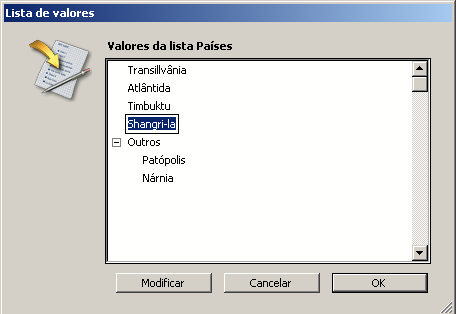
Neste caso, a opção Elemento modificável lhe permite autorizar ao usuário a modificar o elemento da lista hierárquica.
Quando uma lista está associada a abas, você pode ativar ou desativar cada aba correspondente a um elemento da lista. Uma aba desativada aparecerá no formulário com a cor cinza. No exemplo a seguir, a aba “Chile” está desativada.

Neste caso, a opção Elemento modificável lhe permite ativar a aba correspondente ao elemento.
É possível associar um ícone pequeno a um elemento em uma lista. Quando a lista é exibida em uma área de rolagem ou em uma guia, este ícone aparece à esquerda do valor.
Os ícones pequenos utilizados são salvos na biblioteca de imagens ou nos recursos de tipo “cicn” ou “pict”.
Nota de compatibilidade: o uso de "recursos" já não é recomendável em 4D porque esta tecnologia é obsoleta (para mais informações, consulte Recursos no manual Linguagem de 4D). Estas opções só são conservadas por razões de compatibilidade. Recomendamos utilizar a biblioteca de imagens.
Para associar um ícone a um valor da lista:
- Selecione a lista e o valor ao qual você quer associar o ícone.
- Escolha uma opção do menu Origem da área Ícone.
Este menu permite indicar a fonte do ícone (a opção recomendada é a Biblioteca de Imagens).
Ao escolher uma opção, o conteúdo do menu Nº ícone é atualizado para listar todas as imagens disponíveis no banco de dados que correspondem ao tipo definido no menu Origem. - Escolha um valor do combo box Nº ícone.

Os ícones são listados sob a forma número/nome. Se você escolheu a opção "Biblioteca de Imagens", o menu Nº ícone contém todas as imagens armazenadas na biblioteca. O ícone é adicionado a esquerda da etiqueta na lista de elementos: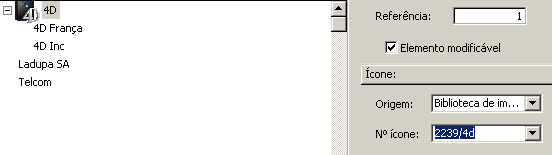
Nota: Dependendo do tamanho dos ícones que utilizar, é possível ter que modificar a altura da lista. Para maiores informações, consulte “Definir a altura mínima de una lista”.
Para excluir uma referência de ícone, selecione o valor no combo box “Nº icono” e pressione a tecla Backspace ou introduza 0
Quando uma lista é utilizada como uma lista de opções, é possível exibir os elementos da lista em negrito, itálico e/ou sublinhado.
Para aplicar os estilos, selecione o valor na lista e marque as opções que você quer em Negrito, Itálico e/ou Sublinhado. É possível escolher várias opções se você quiser combinar estilos. A imagem a seguir mostra os atributos negrito e cursiva aplicados a um elemento da lista.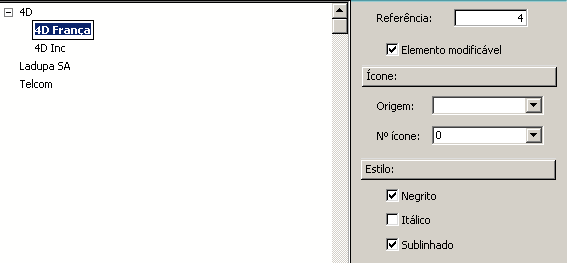
Quando a lista é usada como uma lista de opções, os atributos de estilo selecionados serão usados, como se mostra na imagem seguinte:
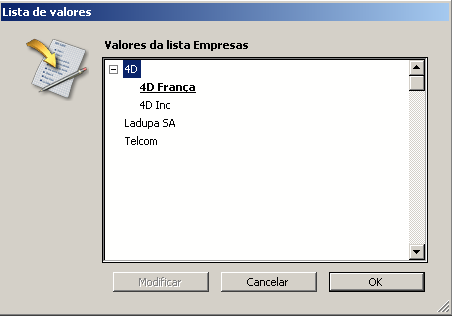
Quando 4D mostra uma lista como uma lista de opções utiliza o tamanho da fonte do objeto da lista hierárquica para determinar o espaço vertical entre os elementos adjacentes à lista. Se você utilizar uma lista para especificar os valores de uma lista hierárquica, pode especificar um espaco vertical maior.
A principal razão para fazer isto é proporcionar espaço adicional para ícones que estão associados aos elementos da lista. Ou você pode utilizar esta opção simplesmente com finalidades estéticas.
Para especificar uma altura mínima, introduza um valor em pontos na área de entrada “Altura das linhas”.
Os efeitos deste valor aparecem imediatamente na área de lista de elementos. A imagem a seguir mostra o efeito de incrementar a altura mínima. 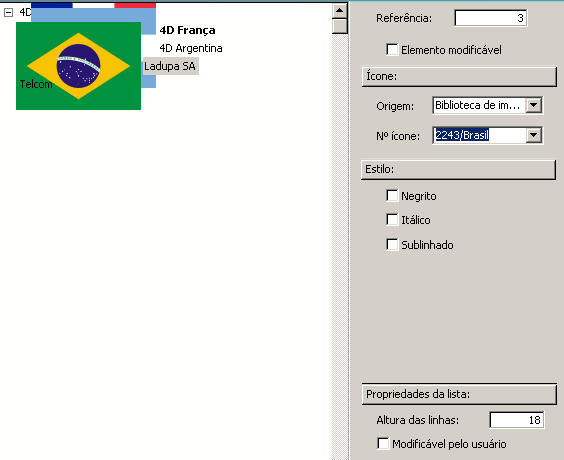
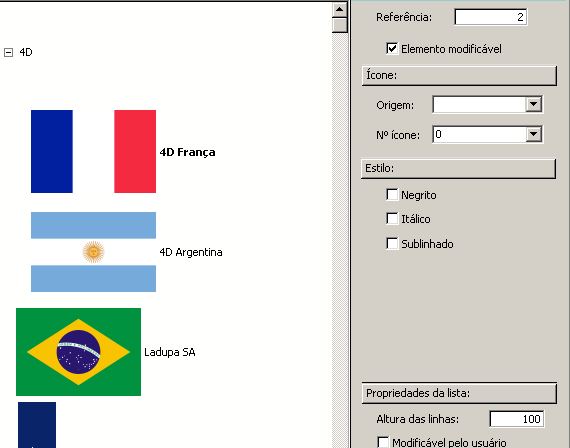
4D lhe permite especificar se uma lista de elementos pode ser modificada pelo usuário quando a lista se mostra como uma lista de opção. Por padrão, uma lista não é modificável.
Se você faz com que uma lista seja modificável pelo usuário, o usuário tem acesso a um editor de listas especial no ambiente Usuário. O editor especial de listas é usado somente para a lista asignada. O usuário não pode adicionar listas, excluir listas, ou alterar qualquer outra lista. Se uma lista é modificável, o usuário pode fazer qualquer alteração aos elementos da lista.
Se uma lista é modificável, o botão Modificar está ativo na caixa de diálogo de lista no ambiente Usuário.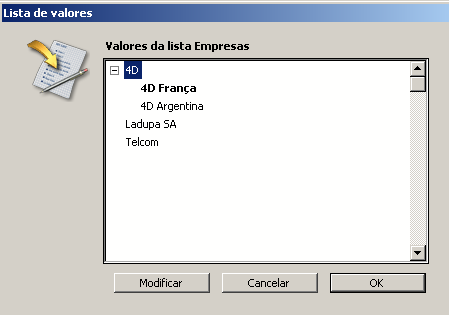
Quando o usuário clica neste botão, é exibido o editor de listas “usuário”. A imagem a seguir mostra o editor de listas: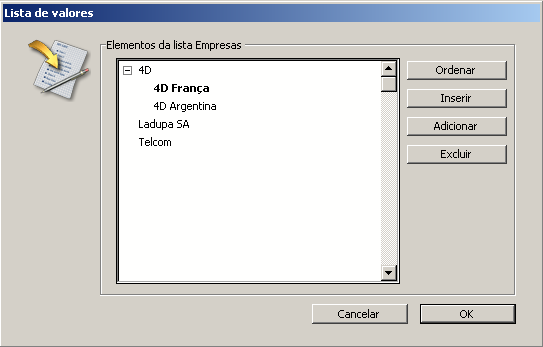
Para fazer com que a lista seja modificável pelo usuário:
- Selecione a lista que você quer tornar modificável.
- Marque a opção Editável pelo usuário na área “Propriedades da lista”:

Agora a lista pode ser modificada pelos usuários do banco..
Para evitar que o usuário modifique uma lista, selecione a lista e retire a seleção da opção Modificável pelo usuário.
Produto: 4D
Tema: Listas
Manual de Desenho 4D ( 4D v16)
Manual de Desenho 4D ( 4D v16.1)
Manual de Desenho 4D ( 4D v16.3)









